Как заблокировать человека через «контакты»
Самый очевидный способ, приходящий на ум – штатные приложения «Телефон» и «Контакты». Для этого сделайте следующее:
- Запустите приложение «Телефон» и перейдите в «Контакты».
- Найдите абонента, которого вы хотите заблокировать. Выберите данный контакт и прокрутите сведения о нем, пока не покажется опция «Заблокировать абонента», нажмите на этот пункт.
- Подтвердите сообщение-запрос системы iOS на добавление абонента в список ненужных.
Человек, номер которого вы добавили в «черный» список, не сможет вам ни дозвониться, ни послать SMS (приходящие сообщения не будут показываться в приложении «Сообщения»). Функция Face Time также не обойдет установленный запрет на звонки и сообщения с выбранного мобильного номера.
Как заблокировать незнакомые номера на iPhone?
Но добавление контактов в список забаненных через штатный менеджер контактов – дело утомительное: «черных» номеров может развестись так много, что для поиска в основном списке реально нужного человека понадобится от одной до несколько минут. Но главное неудобство – звонки с незнакомых номеров: звонящий может и догадаться, что тот, кому он звонит, его заблокировал, и сменит SIM-карту. Для блокировки недавних номеров сделайте следующее:
- Вернитесь в приложение «Телефон» и откройте вкладку «Недавние».
- Отыщите номер, которого нет в вашем списке контактов, и нажмите на информационную пиктограмму рядом с номером.
- Нажмите на уже знакомый пункт «Заблокировать абонента».

И хотя заблокированный «бесхозный» номер вам досаждать не будет, однако, например, для спецслужб, коллекторских агенств, банковских служащих вряд ли это большая проблема. Да и обычный человек, когда имеет место быть размолвка, вряд ли пожалеет 100-200 р на покупку новой SIM-карты.
Как заблокировать контакт через «Сообщения»
Штатное приложение для SMS и MMS также позволяет «забанить» контакт. Для блокировки звонков и сообщений от человека с его помощью сделайте следующее:
- Запустите приложение «Сообщения» и откройте SMS-обмен с блокируемым абонентом, а затем нажмите на кнопку «Контакт».
- Нажмите кнопку «Контакт», которая находится в правом верхнем углу экрана.
- Нажмите на кнопку-иконку просмотра информации о пользователе данного номера.

Внесите номер человека в список ненужных с помощью все той же функции «Заблокировать абонента».
Использование функции «Не беспокоить»
Несмотря на основное предназначение функции «Не беспокоить» – ограничение звонков в ночное и нерабочее время, наиболее «прошаренные» пользователи создали с ее помощью «белый» список, фактически сделав из остальных людей «черный». Для ограничения лишних звонков сделайте следующее:
- Дайте команду «Настройки – Не беспокоить».
- Включите опцию «Запланировать».
- Укажите время действия создаваемого правила (круглосуточно).
- В разделе «Допуск вызовов» выберите «От избранных», чтобы на людей из списка избранных запрет на звонки не распространялся.
- Перейдите в приложение «Контакты» и назначьте нужным людям в списке статус «Избранный» (кнопка «Добавить в избранные» в панели информации о выбранном контакте). Внимательно просмотрите список знакомых и каждому, с кем не хотите прерывать общение, поставьте статус «Избранный», иначе он не сможет до вас дозвониться. Не забывайте, что каждый новый номер от хорошего знакомого нужно добавлять в раздел с избранными, иначе он не сможет вам дозвониться.

Абоненты, добавленные в перечень «избранных» (по сути, в «белый» список), смогут вам дозвониться в любое время.
«Анонимный абонент» — как узнать кто звонил?
Достаточно сложная история, потому что в данном случае iPhone не знает номер телефона звонящего. Да-да-да. Не скрывает его от вас, а именно не знает!

Что делать?
Первый способ:
Причём, для этого не нужно никуда ходить — всё можно сделать через личный кабинет. Ну а далее начинаем играть в сыщиков:
- Изучаем iPhone на предмет того, когда был совершен звонок от «Анонима».
- Ищем в детализации звонков подходящее время.
- Сравниваем.
Победа!
Второй способ:
Некоторые операторы предоставляют такую опцию. Да, в большинстве случаев это не бесплатно. Но если очень хочется узнать кто продолжает вам названивать, то… почему бы и нет?
Как посмотреть заблокированные контакты на Айфоне?
Если один из ваших знакомых спрашивает, почему ваш сотовый всё время недоступен
(а вы при этом не любитель долгих телефонных разговоров), стоит проверить, не отправили ли вы по ошибке номер этого человека в чёрный список. Посмотреть содержимое чёрного списка можно так:
Шаг 1
. Зайдите в «Настройки
» и отыщите раздел «Телефон
». Проследуйте в него.
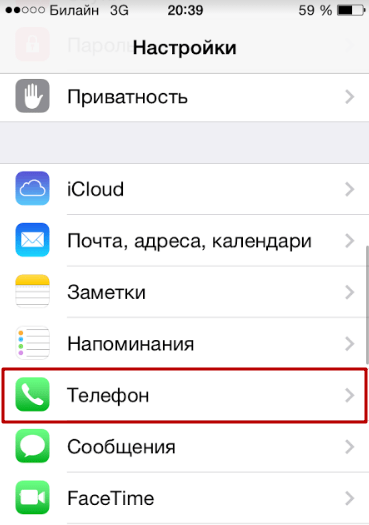
Шаг 2
. В блоке «Вызовы
» раздела «Телефон
» выберите подраздел «Заблокированные
».

Шаг 3
. В «Заблокированных
» и содержится перечень всех номеров, которые вы признали нежелательными.
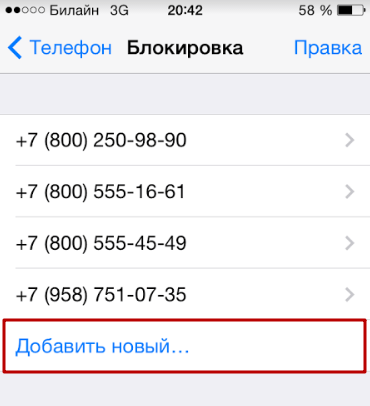
Через кнопку «Добавить новый…
» вы можете дополнить список, но только теми номерами, которые присутствуют в телефонной книге
. Если же вы, наоборот, желаете удалить какой-либо номер из чёрного списка, нажмите на кнопку «Правка
» в правом верхнем углу, затем на красный кружок с минусом напротив контакта.

Не забудьте подтвердить своё желание вывести номер из числа нежелательных – нажмите «Разблокировать
».

После этого можете обрадовать знакомого, сообщив, что вы снова «на связи».
Как настроить на iPhone режим «Не беспокоить»?
«Не беспокоить» — полезная функция iPhone, которая не пропускает никакие звонки на устройство в установленные пользователем часы. Обычно владельцы iPhone настраивают «Не беспокоить» таким образом, чтобы им никто не мог дозвониться ночью или пока длится рабочий день. Однако опцию допустимо использовать и иначе – как белый список, пропускающий вызовы только от избранных абонентов.
Параметры режима «Не беспокоить» устанавливаются в одноимённом разделе в «Настройках».

На старых версиях iOS блок настроек функции находятся в «Уведомлениях».
Помимо главного тумблера — «Вручную» — в разделе «Не беспокоить» вы найдёте массу других настроек:
«Запланировано». Эта настройка позволяет отрегулировать время, в течение которого опция «Не беспокоить» будет действовать.

«Допуск вызовов». Здесь вы сможете определить, какие абоненты окажутся способны дозвониться до вас при активированном режиме «Не беспокоить». Если выставить вариант «От всех», блокироваться будут совершенно все вызовы; если же вы установите галочку напротив «От избранных», самые важные для вас люди сумеют связаться с вами в любое время суток.

Главное, при этом не забыть контактам важных людей присвоить статус «Избранных».
«Повторные вызовы». Если этот тумблер активирован, вызов абонента, проявившего настойчивость и позвонившего второй раз в течение 3-х минут с момента первого звонка, не будет заглушен.
«Тишина». В блоке «Тишина» присутствуют два варианта – «Всегда» и «Только пока iPhone заблокирован». Если установить галку напротив второго, разблокированный Айфон будет пропускать вызовы. Выберите вариант «Всегда» и перестаньте заботиться о том, заблокировано устройство ночью или нет.

Как же превратить опцию «Не беспокоить» в белый список?
Шаг 1. Установите круглосуточное время работы этой опции и деактивируйте ползунок «Повторные вызовы».
Шаг 2. Зайдите в приложение «Контакты» и откройте карточку человека, которого вы были бы рады слышать. Отыщите в карточке пункт «Добавить в Избранное» и кликните на него.

Шаг 3. В блоке «Допуск вызовов» настроек опции «Не беспокоить» поставьте галочку напротив «От избранных».
При такой настройке iPhone до вас не сможет добраться никто, кроме того человека, звонка которого вы ждёте. Из избранных контактов и формируется белый список.
Как восстановить удаленные контакты на айфоне
Существует несколько способов, но я опишу только 2.
Способ 1
Вы можете восстановить удаленные контакты на айфоне с помощью iTunes, если вы, конечно, делали бэкап-копии своего устройства. Если не делали, то этот способ вам не поможет, потому что восстанавливать контакты мы будем из сохраненной копии данных устройства. А, если копии нет, то и восстанавливать не из чего.
Итак, чтобы восстановить удаленные номера на айфоне с помощью iTunes, необходимо подключить iPhone к компьютеру, запустить iTunes, кликнуть в программе по своему устройству, например, если у вас iPhone 5, то так и будет написано – кликаете и переходите в меню этого девайса. Далее включаете вкладку “Обзор”. И клацаем по кнопке “Восстановить из копии”. Обязательно перед восстановлением отключите функцию “Найти iPhone”. После восстановления, у вас будут стоять все настройки, которые были сохранены ранее в этой самой бекап-копии, т.е. всё новое, что меняли после создания копии сбросится до настроек бекап-копии. Все номера и контакты восстановятся и история звонков.
Способ 2
Данный способ является самым удобным и легким, но есть один нюанс – если у вас включена синхронизация контактов с iCloud (см. изображение) и в тот момент, когда контакт был удален был включён интернет, тогда восстановить номер не получится, потому что, когда вы удалили контакт на iPhone, произошла синхронизация телефона с iCloud через интернет и там на облаке, в адресной книге, тоже удалиться данный контакт.
Теперь два условия: либо у вас включена синхронизация контактов с iCloud, либо отключена. Сейчас я расскажу что делать в том и в том случаях. Эту “синхронизацию контактов с iCloud” можно найти в Настройках > iCloud > Контакты.
Если у вас включена синхронизация контактов с iCloud, тогда ее надо выключить. Как только нажмете на тумблер, чтобы отключить – появится вопрос: “Что Вы хотите сделать с ранее синхронизированными объектами: контакты iCloud на iPhone?”
Вам надо выбрать пункт “Оставить на iPhone”. Так, мы выключили синхронизацию контактов с iCloud, а теперь, включаем интернет и синхронизацию контактов с iCloud. Появится сообщение: “Ваши контакты будут объединены с iCloud”, выбираете единственный пункт “Объединить”.
После чего, контакты, которые сохранены в вашем облаке iCloud переедут на ваш айфон и в том числе появится удаленные контакты и номера.
Переадресация на iPhone включается одним тапом. Перейдите в Настройки > Телефон > Переадресация и включите тумблер. Вам сразу же, после включения, предложат ввести номер, на который оно будет переадресовывать звонящих.

Как точно увидеть список всех заблокированных номеров на Apple iPhone
Найти список засоренных номеров на вашем iPhone – относительно простой и понятный процесс:
-
Перейдите в «Настройки» на главном экране вашего iPhone.
-
В меню настройки вы можете выбрать «Телефон», «Сообщения» или «FaceTime», чтобы получить доступ к списку заблокированных. В этом случае мы выберем «Телефон», чтобы увидеть все заблокированные номера.
-
Затем прокрутите вниз и нажмите «Заблокированные контакты», как показано на скриншоте ниже.
-
Теперь вы сможете видеть все звонки, а также случайные телефонные номера, которые вы заблокировали ранее. Чтобы удалить любой из этих номеров из списка заблокированных, просто нажмите на опцию «Изменить», расположенную в правом верхнем углу экрана. Или, если вы хотите добавить кого-то в список, нажмите «Добавить», как показано здесь.
Это почти все, что нужно, чтобы увидеть список заблокированных номеров на вашем Apple iPhone.
Поскольку вы знаете, где он находится, вам должно быть достаточно легко управлять списком заблокированных пользователей и время от времени обновлять его в соответствии с вашими предпочтениями.
Независимо от того, выбрали ли вы «Телефон», «Сообщения» или «FaceTime» для просмотра своего списка, заблокированные люди, скорее всего, останутся одинаковыми во всех трех приложениях. Кроме того, если какие-либо из ваших контактов заблокированы на подключенном адресе электронной почты, вы также не получите от них никаких писем.
Вместо того, чтобы вручную вводить номера телефонов или имена контактов в список заблокированных для включения новых клиентов, вы можете легко заблокировать абонентов из списка недавних абонентов в приложении «Телефон».
Вы также можете использовать тот же набор продуктов, чтобы прочистить номер телефона.
Точно так же, если вы помните, какой контакт вы заблокировали, вы можете разблокировать его в области «Контакты», если вы не собираетесь использовать заблокированный список для разблокировки отдельных лиц.
Если вы со временем заблокировали много телефонных номеров на своем iPhone, может быть сложно отследить, кого вы заблокировали. Это все, что нужно для просмотра списка заблокированных номеров на вашем iPhone. Вместо того, чтобы вручную вводить номера телефонов или имена контактов в список заблокированных для включения новых людей, вы можете быстро заблокировать абонентов из контрольного списка недавних вызовов в приложении «Телефон». Если вы помните, что заблокировали квитирование, вы можете прочистить их в области «Контакты», если не хотите использовать засоренный контрольный список для разблокировки пользователей. Вот и все, вы получили доступ к контрольному списку всех телефонных номеров, а также связались с теми, которые ежедневно блокировались на iPhone.
Блокировка абонента: чёрный список на iPhone
Операционная система iOS предлагает ряд способов добавления контакта в список заблокированных. Какой из них подойдет вам, зависит от ситуации, при которой потребовалась эта функция. Разберем возможные случаи подробнее.

Как заблокировать абонента из списка контактов iPhone?
Непосредственно из приложения “Контакты” номер заблокировать не получится — там эта функциональность отсутствует. Но если зайти в телефонную книгу из приложения “Телефон” (“Телефон” – “Контакты”), то при нажатии значка информации рядом с номером контакта (буква i в кружочке) откроется окно, внизу которого будет пункт “Заблокировать абонента”. После нажатия на него контакт добавиться в “черный список” и не сможет до вас дозвониться.

Заблокировать номер на айфоне можно и в том случае, если его нет в телефонной книге. Откройте в приложении “Телефон” раздел “Недавние”, найдите номер, который собираетесь заблокировать и нажмите на значок информации рядом с ним. Прокрутите список и выберите “Заблокировать абонента”.

А вот добавить скрытый номер (не отображается при звонке) так не получится. Проделать эту процедуру помогут специальные программы сторонних разработчиков. В задачи подобных приложений входит распознавание телефонного спама и защита от него. Необязательно выбирать одну программу — iOS разрежает управлять блокировкой нескольким приложениям. Скачайте и установите их из App Store. Затем зайдите в “Настройки” – “Телефон” – “Блокировка и идентификация вызовов”. В верхней части окна вы увидите список установленных программ, способных управлять блокировкой. Передвиньте ползунок в положение “Включено” для приложений, которые будут использоваться для защиты от телефонного спама.
Эти программы интегрируются в операционную систему, и при поступлении звонка iOS поверит номер по телефонным базам этих сторонних приложений. В зависимости от настроек конкретной программы, если звонок будет определен как спам, то на экране вызова отобразится соответствующая метка, либо звонок будет автоматически заблокирован.

Как посмотреть заблокированные контакты на Айфоне?
О включении номеров в “черный список” мы рассказали, а теперь разберемся с тем, как найти заблокированные контакты в айфоне. Список таких контактов расположен в разделе “Телефон” настроек смартфона. Полный путь до черного списка: “Настройки” – “Телефон” – “Блокировка и идентификация вызовов”. Кроме списка телефонов там присутствует кнопка ручного добавления новых записей в “черный” список.

Возврат контакта из “черного списка”
Для разблокировки номеров телефонов зайдите в настройки блокировки и идентификации вызовов по указанному пути. Смахните “реабилитированный” номер влево и рядом с ним появится кнопка “Разблокировать”.
Быстро удалить несколько номеров из “черного списка” можно с помощью кнопки “Изменить” в верхнем правом углу окна настроек. После нажатия на эту кнопку рядом с номерами появятся красные минусы в кружочках. Нажатие на них удаляет контакты из списка.

Как узнать, что вы в черном списке
Напрямую это сделать не получится. Заблокированный абонент не получает никакого уведомления ни о самом факте блокировки в момент занесения номера в “черный список”, ни при попытках дозвониться или отправить сообщения. Однако есть несколько способов, как это проверить.
Первый вариант — позвонить с чужого номера. Если такой звонок проходит, а вызов с вашего телефона натыкается на короткие гудки, значит номер скорее всего заблокирован.
Еще один способ — воспользоваться услугой “Анти-АОН”. Подключите ее у мобильного оператора (как правило, она платная), а затем выключите отображение номера в “Настройки” — “Телефон” — “Показывать номер”. Теперь попробуйте снова дозвониться до собеседника.

Как открыть “черный список”, если у вас модель iPhone 3
Функциональность блокировки нежелательных контактов появилась только в iPhone 4. На младших моделях этой востребованной функции нет. На таких телефонах можно самостоятельно создать некое подобие “черного списка”, который хоть и не оградит от нежелательных звонков, но хотя бы предупредит о них. Зайдите в контакты и нажмите кнопку для создания нового. Занесите в него номера, которые хотите “пометить” как нежелательные и затем установите на этот контакт беззвучный рингтон. От самих звонков это не спасет, но вы хотя бы не будете на них отвлекаться.
Также можно установить дополнительные приложения, переводящие звонки в беззвучный режим согласно внесенному в них списку. Полноценный же черный список на iPhone 3 возможен только для взломанных телефонов. Если у вас установлен джэйлбрейк, то в магазине Cydia скачайте приложение iBlacklist и настройте его на фильтрацию нежелательных звонков.

Какие приложения позволяют создать чёрный список?
У пользователя iPhone может возникнуть логичный вопрос: зачем вообще нужны приложения для создания чёрных списков, если избавиться от нежелательных звонков удастся и с помощью встроенных функций Айфона? Дело в том, что сторонний софт предлагает владельцам гаджетов несравнимо бо́льшие возможности, нежели интегрированный инструмент от Apple.
Самым известным приложением для формирования чёрных списков является iBlackList
. Прежде эта программа была доступна только в Cydia
и предназначалась лишь для «джейлбрейкнутых» iPhone. Сейчас утилита iBlackList
распространяется и через официальный магазин AppStore. Купить её можно на этой странице , вот только цена «кусается» — 379 рублей.
Приложение имеет 10-дневный бесплатный период, которого пользователю будет достаточно, чтобы ознакомиться с возможностями, преимуществами и недостатками этой утилиты.

Создание чёрных и белых списков – лишь одна из функций программы iBlackList
. Владелец гаджета также способен:
- Просматривать историю заблокированных звонков и сообщений (при необходимости этот список можно быстро экспортировать).
- Создавать несколько профилей с различными настройками чёрных списков.
-
Активировать функцию родительского контроля, которая предполагает блокировку исходящих
вызовов на незнакомые номера. - Поставить пароль на запуск приложения, чтобы другой человек не смог изменить настройки.
Создатели iBlackList
приложили массу усилий ради того, чтобы у пользователя приложения была возможность надёжно скрыть факт добавления номера навязчивого абонента в чёрный список. К примеру, кроме настоящего пароля владелец гаджета способен поставить на запуск и «фейковый». Если надоедливый собеседник заподозрит, что его номер заблокирован, и попросит показать настройки чёрного списка, пользователю следует ввести ложный пароль и продемонстрировать пустой Black List
(который на самом деле является подложным).
Есть и другие приложения, блокирующие вызовы – например, Black Phone
, Call Control
, Calls Blacklist
– однако функционал каждого из них несоизмеримо беднее, чем у iBlackList
.
Какие приложения позволяют создать чёрный список?
У пользователя iPhone может возникнуть логичный вопрос: зачем вообще нужны приложения для создания чёрных списков, если избавиться от нежелательных звонков удастся и с помощью встроенных функций Айфона? Дело в том, что сторонний софт предлагает владельцам гаджетов несравнимо бо́льшие возможности, нежели интегрированный инструмент от Apple.
Самым известным приложением для формирования чёрных списков является iBlackList. Прежде эта программа была доступна только в Cydia и предназначалась лишь для «джейлбрейкнутых» iPhone. Сейчас утилита iBlackList распространяется и через официальный магазин AppStore. Купить её можно на этой странице, вот только цена «кусается» — 379 рублей.
Приложение имеет 10-дневный бесплатный период, которого пользователю будет достаточно, чтобы ознакомиться с возможностями, преимуществами и недостатками этой утилиты.

Создание чёрных и белых списков – лишь одна из функций программы iBlackList. Владелец гаджета также способен:
- Просматривать историю заблокированных звонков и сообщений (при необходимости этот список можно быстро экспортировать).
- Создавать несколько профилей с различными настройками чёрных списков.
- Активировать функцию родительского контроля, которая предполагает блокировку исходящих вызовов на незнакомые номера.
- Поставить пароль на запуск приложения, чтобы другой человек не смог изменить настройки.
Создатели iBlackList приложили массу усилий ради того, чтобы у пользователя приложения была возможность надёжно скрыть факт добавления номера навязчивого абонента в чёрный список. К примеру, кроме настоящего пароля владелец гаджета способен поставить на запуск и «фейковый». Если надоедливый собеседник заподозрит, что его номер заблокирован, и попросит показать настройки чёрного списка, пользователю следует ввести ложный пароль и продемонстрировать пустой Black List (который на самом деле является подложным).
Владелец iPhone имеет возможность вообще скрыть иконку приложения iBlackList – вызывать чёрный список в данном случае придётся через кнопки номеронабирателя.
Есть и другие приложения, блокирующие вызовы – например, Black Phone, Call Control, Calls Blacklist – однако функционал каждого из них несоизмеримо беднее, чем у iBlackList.
Позвоните человеку, чтобы узнать, не заблокированы ли вы
Когда вы звоните человеку, который заблокировал вас, наблюдение интересно. В наших внутренних тестах мы обнаружили, что вы слышите ровно один звонок, а затем вы переключаетесь на голосовую почту, если у получателя есть настройка голосовой почты. Теперь это может произойти, даже если кто-то прервет звонок после одного звонка, но шансы на это очень малы. Попробуйте позвонить несколько раз, и если после одного звонка вы неоднократно переходите на голосовую почту, вы, скорее всего, можете предположить, что вас заблокировали.
Иногда шаблон «один звонок, затем голосовая почта» не происходит. Вместо этого вы слышите непрерывный сигнал «занято», который прерывается через некоторое время. Если то же самое происходит независимо от того, когда вы звоните, это означает, что вы заблокированы.
Добавление номера в черный список
В том, как заблокировать номер на айфоне, нет ничего сложного. Для этого нужно выполнить несколько движений:
- Определиться с «неугодным» номером.
- Найти его в «Контактах», «Недавних вызовах», «Сообщениях» или FaceTime.
- Перейти в меню, обозначенное буквой «i» вверху страницы.
- Нажать на пункт «Заблокировать контакт» (последняя вкладка рабочего окна);
После выполнения можно быть уверенным в том, что этот абонент не будет беспокоить до тех пор, пока его не удалят из списка игнорируемых.
Если неудобство доставляет массовая рассылка рекламных сообщений и нет желания добавлять незнакомые номера по одному, в iMessage есть возможность установить фильтр на входящие сообщения с неизвестных, несохраненных в телефонном справочнике, номеров.
Для этого нужно:
- Открыть «Настройки».
- Перейти в «Сообщения».
- Настроить «Фильтрацию по отправителю».
- Выбрать вкладку «Неизвестные отправители».
После этих действий сервисная программа iMessage будет отсеивать сообщения с неизвестных номеров, акцентируя внимание на том, что абонента нет в списке контактов и, возможно, это спам. На спам можно пожаловаться в компанию Apple через вкладку «Сообщить о спаме», которая будет сопровождать каждое такое сообщение. После нажатия на вкладку информация отправится по адресу, а сообщение автоматически удалится из памяти iPhone
После нажатия на вкладку информация отправится по адресу, а сообщение автоматически удалится из памяти iPhone
На спам можно пожаловаться в компанию Apple через вкладку «Сообщить о спаме», которая будет сопровождать каждое такое сообщение. После нажатия на вкладку информация отправится по адресу, а сообщение автоматически удалится из памяти iPhone.
Важно! Сам по себе такой фильтр не защищает от дальнейшей рассылки информации с этого номера.
Чтобы избавить себя от нежелательных писем, можно также заблокировать адрес электронной почты. Алгоритм действий мало отличается от блокировки номера:
- Зайти в «Настройки».
- Найти вкладку «Почта».
- Выбрать электронное письмо.
- Нажать на контактную информацию отправителя.
- Активировать вкладку «Заблокировать контакт».
Блокировка контакта защищает от мобильных звонков и СМС, но не распространятся на вызовы и сообщения, совершенные через Ватсап или Вайбер. У этих мобильных приложений есть свои черные списки.

Блокировка контакта находится во вкладке «Информация»
Запрет звонков с неопределённых номеров
Сложнее дела обстоят, если надоедает скрытый контакт. Тут скорее вопрос не в настройках самого айфона, сколько в возможностях вашего оператора связи. Так многие из них либо просто не поддерживают данной функции, либо предоставляют эту услугу на платной основе. В каждом конкретном случае нужно связываться и выяснять этот момент непосредственно у самого оператора.
Всё что Вы можете сделать своими силами – это перевести айфон в режим «Не беспокоить», указав в списке контакты, которым дозвон позволен. Однако в этом случае Вы можете пропустить и важный звонок от пользователей, которых пока нет в списке ваших контактов, поэтому удобство метода весьма сомнительное.
Ещё, как вариант, можно создать контакт с номером, состоящим из одних нулей, назвав его «Нет ID абонента» (т.е. так, как обычно такие входящие определяются системой айфона). И потом нужно установить на него блокировку, как описано выше. Иногда срабатывает.Также можно воспользоваться и сторонними приложениями — блокировщиками. Например, отлично себя зарекомендовала утилита с красноречивым названием – iBlacklist. Она представлена в магазине iTunes, где стоит почти $5.Приложение успешно опробовано в работе со всеми последними версиями прошивок в айфоне, прошлых лет выпуска. Оно определяет и блокирует звонки (сообщения) рекламного характера, позволяет группировать и отсеивать ненужные контакты, облегчает поиск абонентов. Но опять же, возможности приложения во многом зависят от оператора связи, и данная функция не всегда может быть доступна в вашем регионе. Рекомендуем уточнить этот момент у вашего мобильного оператора перед покупкой данного менеджера.
Но опять же, возможности приложения во многом зависят от оператора связи, и данная функция не всегда может быть доступна в вашем регионе. Рекомендуем уточнить этот момент у вашего мобильного оператора перед покупкой данного менеджера.
Варианты блокировки звонков
В айфоне предусмотрено несколько способов внесения абонентов в «чёрный список». Самый простой вариант – через родную вкладку «Телефон». Для этого в разделе недавних звонков найдите номер абонента, которого хотите блокировать, и нажмите пиктограмму — . В выпавшем списке выберите пункт «Заблокировать контакт». Этот способ используется преимущественно тогда, когда человека нет в списке ваших контактов, но в принципе можно добавить любого недавно звонившего. Всё, после этого человек так же сможет продолжать вам названивать, однако входящие вызовы на ваш айфон поступать не будут. При этом сам заблокированный не будет знать, что вызов не проходит. Он будет слышать обычные гудки, думая, что Вы просто заняты и не берете трубку.
Всё, после этого человек так же сможет продолжать вам названивать, однако входящие вызовы на ваш айфон поступать не будут. При этом сам заблокированный не будет знать, что вызов не проходит. Он будет слышать обычные гудки, думая, что Вы просто заняты и не берете трубку.
Посмотреть заблокированные контакты можно в настройках, в разделе «Телефон». Пролистайте до нужного пункта — «Заблокированные», после её нажатия выпадет перечень абонентов из чёрного списка.Здесь же можно как аннулировать блокировку, нажав на значок — (расположенный справа, вверху), так и добавить номер очередного неугодного абонента – т.е. это второй способ установки запрета нежелательных вызовов.
И третий вариант блокировки – через меню «Контакты». Найдите в своей телефонной книге номер нужного абонента, нажмите на и выберите пункт «Заблокировать».
Блокировка номеров через приложения
Теперь давайте поговорим о блокировке с использованием специального софта. Как уже говорилось ранее, до выходаiOS 7 все телефоны на данной платформе не имели встроенной функции блокировки контактов, и для этого приходилось использовать специальные приложения. А поскольку многие люди до сих пор пользуются устройствами на старой базе, то и данный метод по-прежнему актуален.
Сегодня существует довольно много различных приложений помогающих справиться с данной задачей. Наиболее популярной среди пользователей считается утилита iBlackList, которую сегодня можно скачать официально через магазин AppStore.
Данное приложение помимо создания черного списка контактов предоставляет своему пользователю довольно много других возможностей, таких как: настройка чёрного списка (какие именно ограничения будут наложены на всех попавших в него), просмотр заблокированных звонков и сообщений, родительский контроль (блокировка исходящих вызовов на незнакомые номера), установка пароля и многое другое.
Главным же минусом, отталкивающим многих пользователей от установки, является платная доступность. Приложение предлагает вам десятидневный пробный период, для оценки качества работы, а затем предложит вам купить полную версию за 379 рублей. Хотя, конечно же, вы всегда можете найти бесплатную версию в сети.
Что касается процедуры блокировки, то она тут предельно проста, заходите в приложение, выбираете номера, которые хотите добавить в чёрный список и всё. К слову, у подавляющего большинства других приложений принцип работы такой же, разработчики прилагали все силы чтобы пользоваться их утилитами было просто и удобно.
Секретная опция в iOS 12
Борьба со спамом ведется Apple давно, но в iOS 13 они решили добавить обновленные инструменты, которые позволят блокировать большую часть спама автоматически. Однако мало кто знает, что подобная опция появилась еще в 12 версии. И несмотря на то, что официально ее не анонсировали, использовать можно уже сейчас.
- Зайдите в «Настройки» своего iPhone и перейдите по вкладку «Телефон»;
- Кликните по пункту «Сообщения спама» и поставьте галочку рядом с пунктом «Яндекс». В будущем могут появиться отдельные виджеты от других приложений, но на данный момент в России лучше использовать Яндекс;
Система отобразит дополнительную вкладку с соглашением, в котором говорится, что в качестве теста вместе с номером может отправляться и полное содержимое сообщения
Это важно! Ведь там могут содержаться пароли, поэтому учитывайте данный фактор

Теперь если вам поступит сообщение или звонок, вы можете сделать свайп влево, где появится вкладка «Сообщить».

Нажимаете на нее и указываете, что данный номер «Вредный». Здесь же можно и заблокировать его сразу. Данные поступают в Яндекс, где их и обрабатывают.

Что будет дальше с такой информацией – пока что неизвестно. Но, скорее всего, подобные инструменты позволят на этапе тестов создать универсальный вариант для борьбы с разными проявлениями спама и внедрить его в iOS 13 в полноценном виде.







